Hoe u Hi8 effectief omzet in DVD

Hoewel steeds meer mensen gezinsherinneringen opnemen met smartphones en digitale camera's, gebruiken sommige fotografen toch liever oude camcorders. Bovendien hebben veel gezinnen een aantal Hi8-videobanden met oude herinneringen vastgelegd. Het overbrengen van het Hi8-bestand naar een dvd wordt een noodzakelijke vaardigheid om te profiteren van het gemak en de flexibiliteit van het opslaan en afspelen van dvd's. Helaas is het niet zo eenvoudig als het kopen van een adapter om Hi8-tape in een videorecorder af te spelen. In deze zelfstudie vertellen we je verschillende manieren om Hi8 naar dvd te converteren op verschillende platforms. Wanneer u Hi8 naar DVD wilt kopiëren, kunt u in dit artikel alle noodzakelijke vaardigheden leren.
Deel 1. Zet Hi8-video over naar pc / Mac
Als u Hi8 naar DVD wilt kopiëren met de oorspronkelijke kwaliteit, hebt u een camcorder, een computer en een krachtige dvd-converter nodig. Natuurlijk kunt u Hi8-tape rechtstreeks naar schijven converteren; de uitvoerkwaliteit is echter meestal slecht. U kunt dus beter eerst Hi8-video naar uw computer overbrengen. Voor een Windows-computer kunt u Windows Movie Maker gebruiken als het video-opnameprogramma. Als het gaat om Mac OS, is iMovie een goede tool voor het vastleggen van video's van Hi8.

Hoe Hi8-video naar pc over te zetten
Sluit de camcorder aan op uw computer, zet hem aan en stel hem in op VCR-modus.
Open Windows Movie Maker, kies Video opnemen in de Filmtaken paneel en druk op vangen oppompen van Video Apparaat.
kies Beschikbare apparaten en kies vervolgens uw DV-camera in het venster Video Capture Device.
Kies een naam en sla het opgenomen videobestand op als AVI-indeling.
Hoe Hi8-video op Mac OS X wordt vastgelegd
Koppel de camcorder via de kabel aan uw computer. Als uw Mac-computer geen FireWire-poort heeft, kunt u de Apple Thunderbolt-poort gebruiken en de FireWire-kabel aansluiten op de FireWire-adapter.
Schakel de camcorder in en stel deze in op de VTR- of VCR-modus.
Start iMovie, klik op de import knop en kies uw camcorder in de camera's gebied in het importvenster.
Kies Nieuwe gebeurtenis van het Importeren naar vak, kies een naam en druk op Retourneren te gaan.
Wanneer u klaar bent, klikt u op de knop Importeren om de video op uw computer op te nemen.
Windows Movie Maker en iMovie kunnen de video's met originele kwaliteit vastleggen en de video's opslaan als niet-gecomprimeerde formaten.
Deel 2. Converteer Hi8 naar DVD
Als u de videokwaliteit en audiovisuele ervaringen belangrijk vindt, moet u een uitstekende dvd-converter kiezen om Hi8 naar dvd over te brengen, zoals Tipard DVD Creator. Deze DVD Creator ondersteunt bijna alle video-indelingen als invoerbron, inclusief AVI en andere ongecomprimeerde videoformaten. Bovendien is DVD Creator in staat om verschillende dvd's met de hoogst mogelijke kwaliteit te produceren.
Hoe Hi8 naar DVD te converteren met originele kwaliteit
Download en installeer DVD Creator op je computer. DVD Creator heeft respectievelijk een versie voor Windows en Mac. Plaats een lege schijf in uw computer en voer DVD Creator uit.
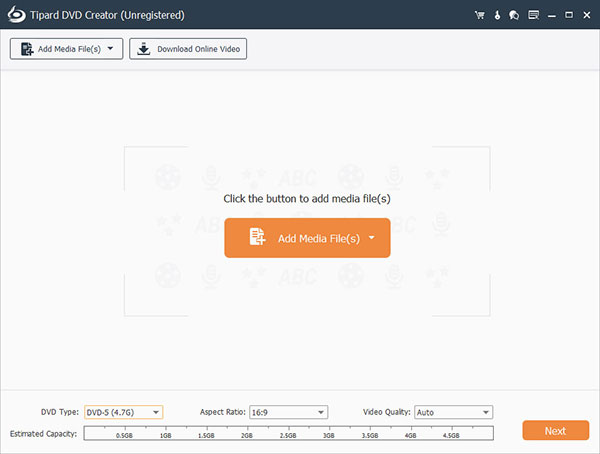
Klik op de Voeg mediabestand toe om Hi8-video's in DVD Creator te importeren.
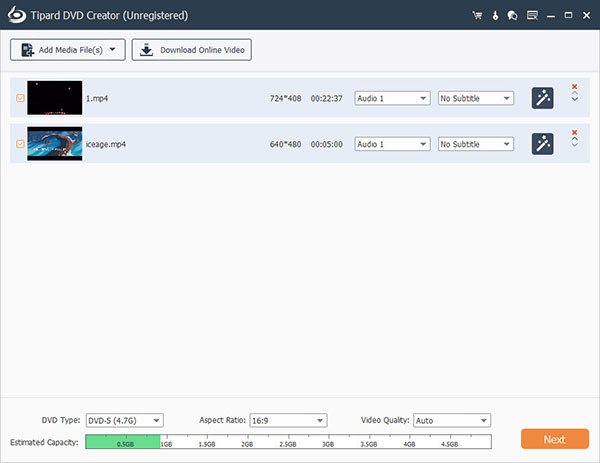
Druk op de Edit menu onder Menu tab om naar het menubewerkingsvenster te gaan. Hier kunt u uw favoriete dvd menusjabloon kiezen en ontwerpen met persoonlijke foto's en muziek. Wanneer het menu klaar is, drukt u op Bespaar om door te gaan.
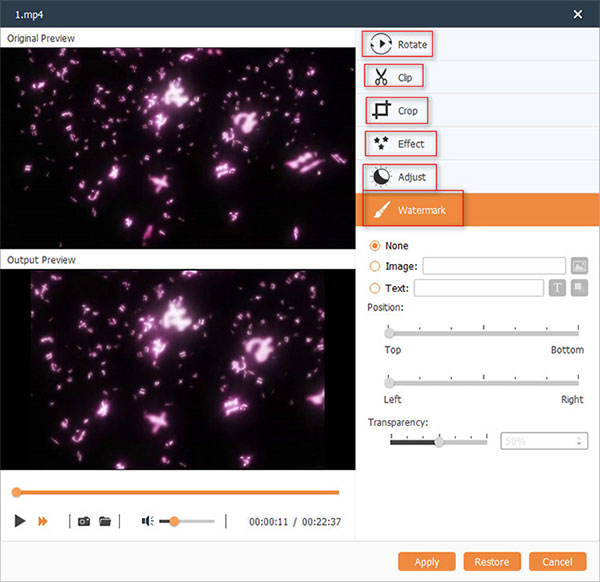
Kies uw dvd-station in de Bestemming box en kies een naam voor de schijf in Volume label veld.
Klik ten slotte op de knop Branden om Hi8-video naar dvd over te zetten.
Dan kunt u genieten van Hi8-video's van hoge kwaliteit op een groter scherm, zoals HDTV.
Deel 3. Kopieer Hi8 naar DVD Windows 10
Het is bekend dat Microsoft veel verbeteringen heeft aangebracht in Windows 8 / 8.1 en 10, inclusief de dvd-brandfunctie. Als u niet gevoelig bent voor de videokwaliteit, kunt u de ingebouwde functie gebruiken om eenvoudig Hi8 naar DVD te kopiëren.
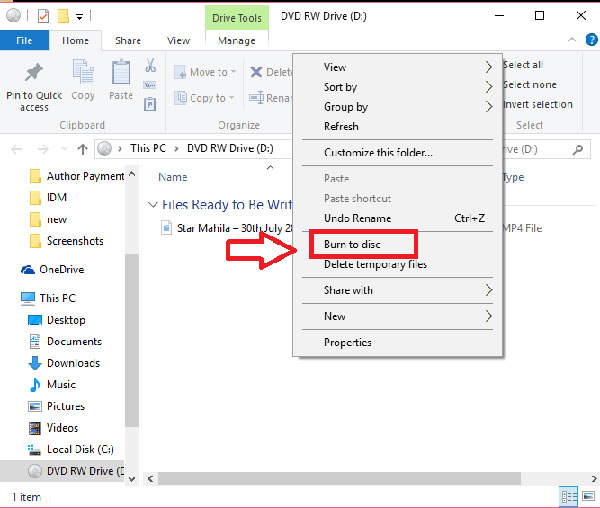
Plaats een lege schijf in uw dvd-station. Toen Windows 10 de schijf detecteerde, de autoPlay venster verschijnt automatisch. Als dit niet verschijnt, kunt u naar Deze computer gaan en op het dvd-station klikken om het AutoPlay-venster te activeren.
Kies in het venster Automatisch afspelen de Bestanden op een schijf branden optie en ga verder.
Kies vervolgens een naam voor de schijf en selecteer Met een CD / DVD-speler in het dvd-brandvenster. Druk op de knop Volgende en laad de Hi8-video met de opdracht slepen en neerzetten.
Als u klaar bent, klikt u op de Op een schijf branden om Hi8 naar DVD te kopiëren.
Met de ingebouwde functie voor het branden van dvd's kunt u geen dvd-menu ontwerpen of parameters aanpassen.
Deel 4. Brand Hi8 naar DVD op Mac OS gratis
Apple heeft soortgelijke functies ook geïntegreerd in Finder, een systeemhulpprogramma. Mac-gebruikers kunnen eenvoudig dvd's en cd's in Finder branden.
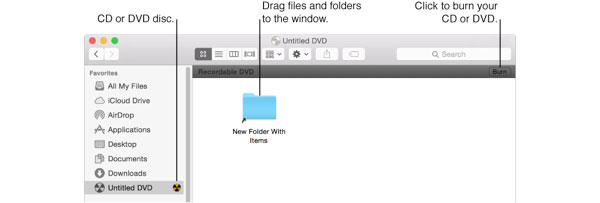
Plaats een lege schijf in het externe of interne optische station en kies Open Finder in het pop-upvenster. Als het pop-upvenster niet wordt weergegeven, kunt u ingedrukt houden Shift + Cmd + C om Finder-app op te roepen.
Dubbelklik op de geplaatste dvd om deze te openen. Verplaats Hi8-video's naar de schijfmap met de opdracht slepen en neerzetten. Hier kun je de videobestanden ordenen en ze hernoemen. De Finder zal videobestanden op de schijf branden op basis van de locaties in de map. Vergeet niet dat u ze niet kunt wijzigen nadat de schijf is gebrand.
Na de instellingen, klik op de Burn knop in de rechterbovenhoek en volg de instructies om het branden van Hi8 naar dvd te voltooien.
De Finder-app kan niet garanderen dat je dvd-video's met originele kwaliteit kunt branden.
Conclusie
In dit artikel hebben we meerdere manieren geïntroduceerd om dit te doen zet Hi8 over naar dvd schijf op Windows en Mac OS X. U kunt de meest geschikte methode kiezen op basis van uw wensen. Om Hi8 naar dvd's met originele kwaliteit te converteren, moet u Hi8-video's naar pc's overbrengen. We raden aan Hi8-video's op te nemen in niet-gecomprimeerde formaten, omdat gecomprimeerde formaten de beeldkwaliteit kunnen schaden. En als u eenvoudigweg Hi8-video's op dvd's wilt opslaan, kunt u de ingebouwde functies voor het branden van dvd's gebruiken op Windows 8/8.1, 10 en Mac OS X. De tekortkomingen van de ingebouwde functies zijn beperkte aangepaste opties en geen uitvoerkwaliteit. zekerheid. U kunt het Hi8-bestand dus beter naar dvd converteren met krachtigere tools, zoals Tipard DVD Creator. Bovendien kunt u 4 conversiemethoden leren 8mm naar dvd hier.







